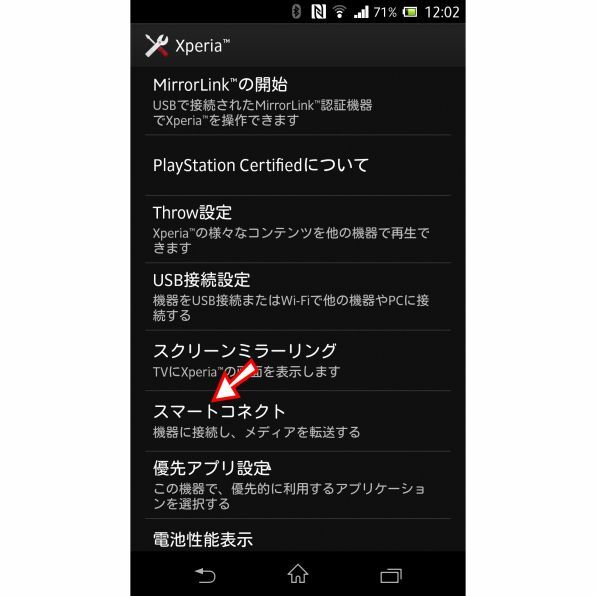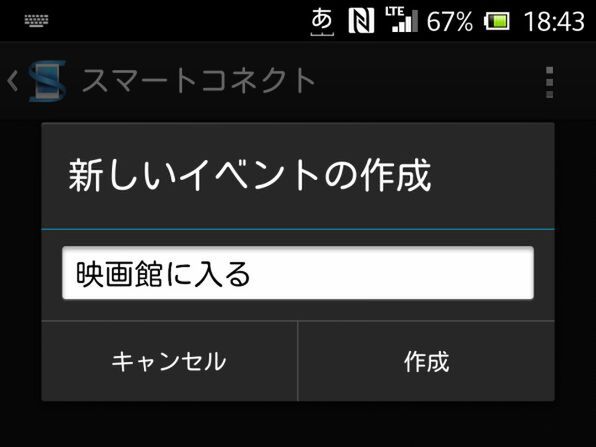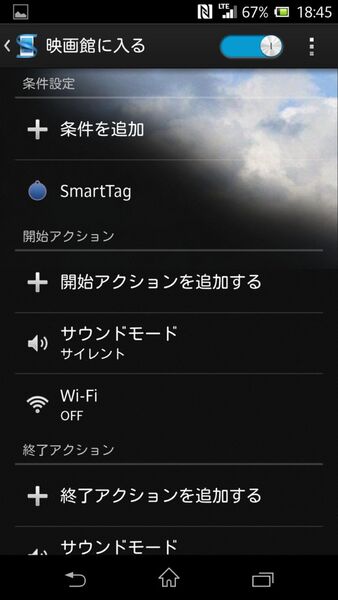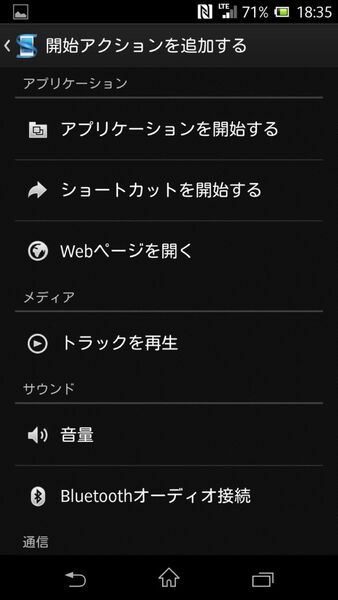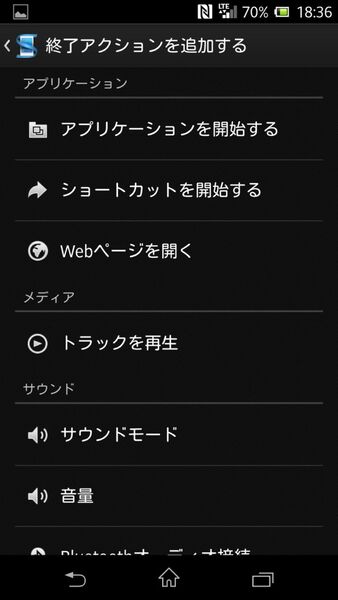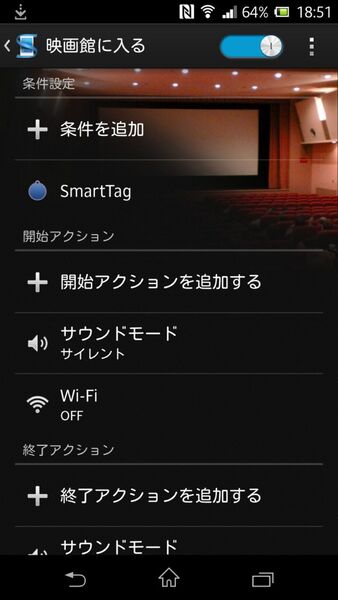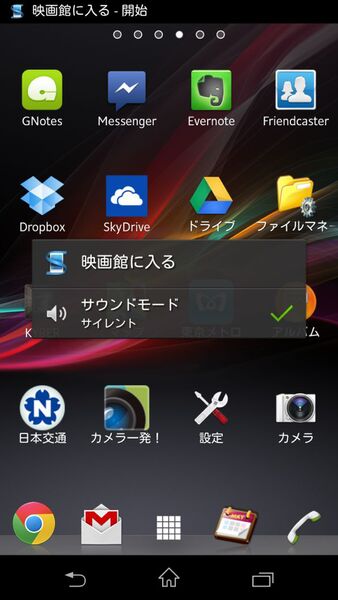スマホの設定をタグにタッチで切り替えられる
「Xperiaスマートタグ」
筆者がAmazonで購入したXperiaスマートタグ(NT1)というキットには、NFC機能付きのスマートフォンに対応したカラフルなRFIDの入ったスマートタグが4個と取扱説明書、スマートタグを壁面や持ち物などに貼り付けるための3M社製の丸い両面テープが4枚同梱されている。
赤、黒、青、白の4色スマートタグには、おのおの出荷時に場所による最適なアクションを実行するイベントが登録されている。赤は「自宅」、黒は「寝室」、青は「クルマの中」、白は「オフィス」となっており、それぞれの環境にピッタリだと思われる設定を想定して、Wi-Fi機能やBluetooth機能のオン/オフ、着信音のオン/オフやボリュームコントロール、特定アプリケーションの自動起動などが登録されている。もちろん、不要なら削除したり別のアクションを登録することも可能だ。
スマートタグで実現する機能をスマートフォン上で登録、管理するためには「スマートコネクト」と呼ばれるクライアントアプリケーションが必要だ。筆者のXperia Zには当初からプリロードされていたが、Playストアから最新版をダウンロードすることもできる。
スマートコネクトはAndroid 4.0以降を搭載しているスマートフォンで動作保証されている。
タグの設定を変更してみた
ひとまず筆者は、黒(寝室)と赤(自宅)の環境設定を登録したタグだけには手を加えずに、クルマを所持せず使う機会のない「青」(クルマの中)と「白」(オフィス)のタグの登録内容を消し去り、別の目的で使うことにした。
まず青のタグは映画やお芝居を見るとき用に「映画館に入る」というイベント名で設定変更してみた。
スマートフォンのNFC機能をオンにして、スマホ背面のNFCリーダーの位置(FeliCaアイコンのある場所)で、目的のタグをなぞると、現在設定されている「クルマの中」の設定が表示される。まず最初に「映画館に入る」という名前を新しいイベント名として変更入力、登録した。
設定の項目は、基本的に「条件」と呼ばれる1日のうちの時間帯、およびその繰り返し設定、「開始アクション」と呼ばれる最初にタグをなぞった場合の実行項目、「終了アクション」と呼ばれる再度同じタグをなぞった場合の終了の実行項目の3つだ。
「映画館に入る」の開始アクションに「サウンドモードのサイレント」(消音)とWi-Fi機能のOFFを選択。終了アクションには、再度、サウンドモードとWi-Fi設定の復帰を行なうために、サウンドのオンとWi-Fiのオンを設定した。
実際に、映画館に入る前に青いタグを筆者のXperia Zの背面でなぞると、起動音とバイブレーションの後、サウンドモードの消音とWi-Fi機能のオフが設定されたことが画面上に表示される、映画を観終わり、映画館を後にした時に再度、同じ青いタグをなぞると、サウンドモードとWi-Fi機能が復帰される仕組みだ。

この連載の記事
-
第780回
トピックス
好みの時間を設定可能、乾電池式「ポモドーロタイマー」を衝動買い -
第779回
トピックス
レノボとAmazonベーシックのお勧め「ラップトップスタンド」を衝動買い -
第778回
トピックス
折ってちぎって6人で使える「Paper Pens」を衝動買い -
第777回
トピックス
ゲオでレトロ感満載「FM付き レトロスピーカー」を衝動買い -
第776回
トピックス
発売日に電子メモ「Boogie Board(papery)」を予約衝動買い -
第775回
トピックス
ユーザー評価の高いJPRiDE「model i ANC」を手に入れた! -
第774回
トピックス
割り切りが素晴らしい3COINSの3300円スマートウォッチを衝動買い -
第773回
トピックス
Galaxy純正の遺失物トレースタグ「SmartTag2」を衝動買い -
第772回
トピックス
昭和レトロなプレーヤー復刻版「サウンドバーガー」を衝動買い -
第771回
トピックス
人生最後の腕時計「ロレックス エアキング」を衝動買い -
第770回
トピックス
実測37g! 折り紙式ポータブルマウス「OriMouse」を衝動買い - この連載の一覧へ